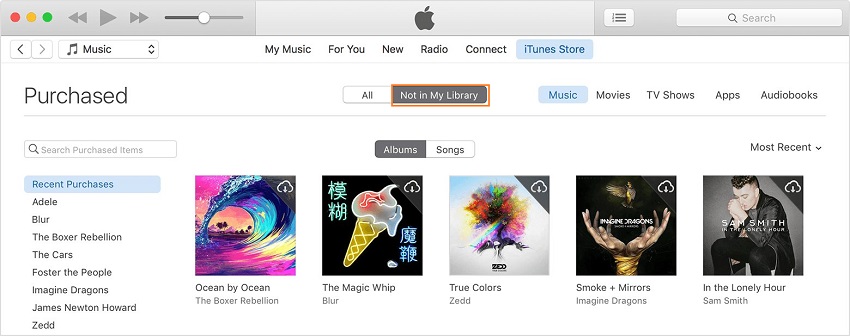Extrait de la musique de l'iPod à l'ordinateur/bibliotéque iTunes
Je me demandais s'il y avait un programme ou un moyen d'extraire toutes les chansons de votre iPod à votre ordinateur. Je souhaite reformater mon ordinateur mais je ne veux pas passer par les tracas de brûler toutes mes chansons. Aussi, si vous extrayez MP3s-de votre iPod à votre ordinateur, est-il effectuer la qualité sonore de quelque façon?
Vous voulez extraire votre musique de l'iPod à la bibliothèque itunes de votre ordinateur après avoir connu une panne d'ordinateur ou de reformater? Ne vous inquiétez pas, nous pouvons vous aider ici pour comprendre ce problème avec la facilité. Il n'y a pas besoin de brûler vos toutes les chansons. Ici, nous allons recommander top 3 façons d'extraire la musique de l'iPod à votre ordinateur ou itunes bibliothèque. La meilleure façon est le TunesGo wondershare. Il vous permettra de reconstruire votre bibliothèque iTunes en quelques minutes.
- Partie 1. Meilleure façon d'extraire la musique de l'iPod à votre ordinateur
- Partie 2. Extrait musique de l'iPod à votre ordinateur avec USB
- Partie 3. Extrait musique de l'iPod à votre ordinateur avec iTunes
Partie 1. Meilleure façon d'extraire la musique de l'iPod à votre ordinateur
Si vous décidez d'extraire la musique de l'iPod à votre ordinateur, alors vous pouvez aller pour wondershare TunesGo windows pour Mac et Win ainsi. Wondershare TunesGo vous aide à reconstruire votre bibliothèque iTunes après avoir chuté de votre ordinateur ou mac. Vous pouvez facilement extraire former la musique de votre iPod à votre bibliothèque iTunes en un clic. Il vous permet d'extraire votre musique, vos vidéos, podcasts, listes de lecture et toutes les autres données de votre iPod à la bibliothèque iTunes de votre ordinateur. Il est possible de reconstruire la bibliothèque iTunes à partir de tous les appareils iOS utilisant TunesGo.
principales caractéristiques
Comment extraire la musique de l'iPod à votre ordinateur
Étape 1 Vous devez télécharger TunesGo et l'installer sur votre ordinateur à partir de la page officielle ou de la boîte de téléchargement ci-dessus.
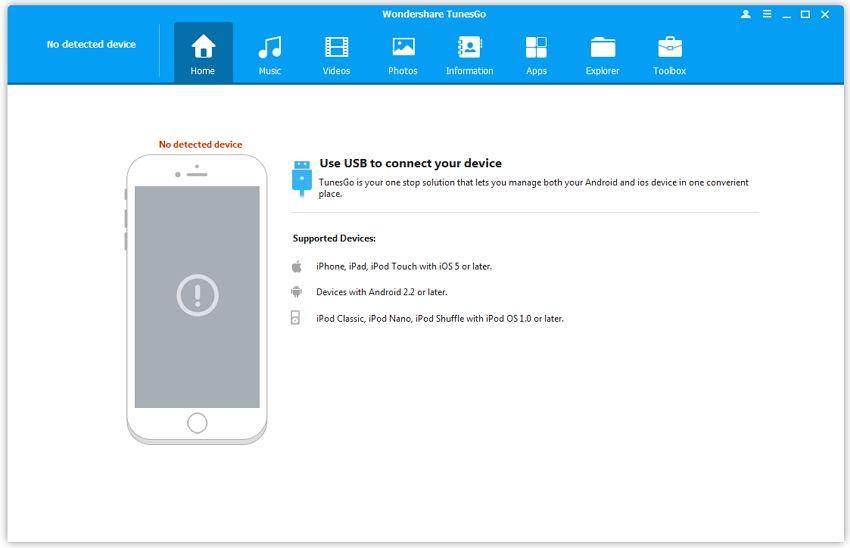
Étape 2 Connectez l'iPod en utilisant le câble de votre iPod. Maintenant TunesGo détectera pour montrer votre iPod sur l'interface utilisateur.

Étape 3 Une fois que vous êtes en mesure de voir votre iPod, cliquez sur "Music" sur le dessus. Sélectionnez les chansons que vous souhaitez transférer sur votre ordinateur. Clic droit sur l'option "Exporter vers PC" maintenant.
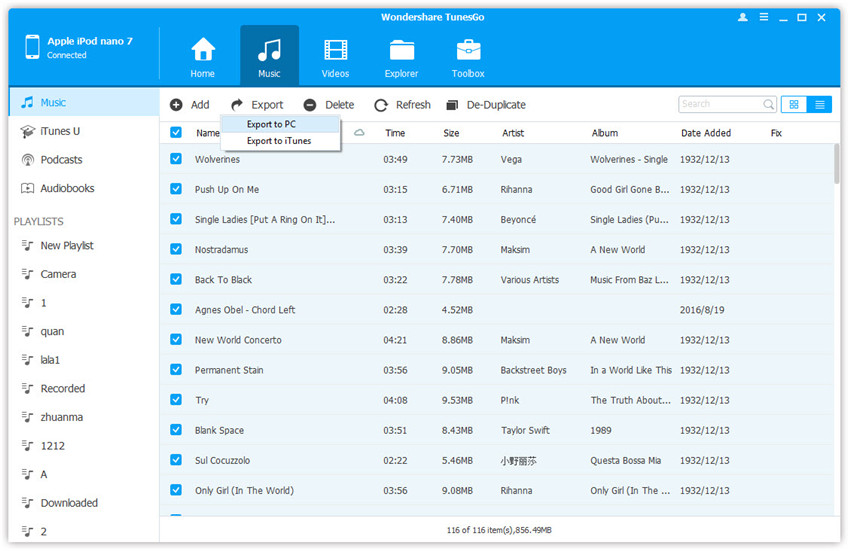
Étape 3 Maintenant, il vous demande d'emplacer où vous voulez exporter vos fichiers de musique. Comme nous avons choisi la musique et le nouveau dossier sur le bureau, puis cliquez sur le bouton Ok. Une fois que vous avez cliqué sur TunesGo exportera tous vos fichiers de musique iPod avec la qualité d'origine sur votre ordinateur.
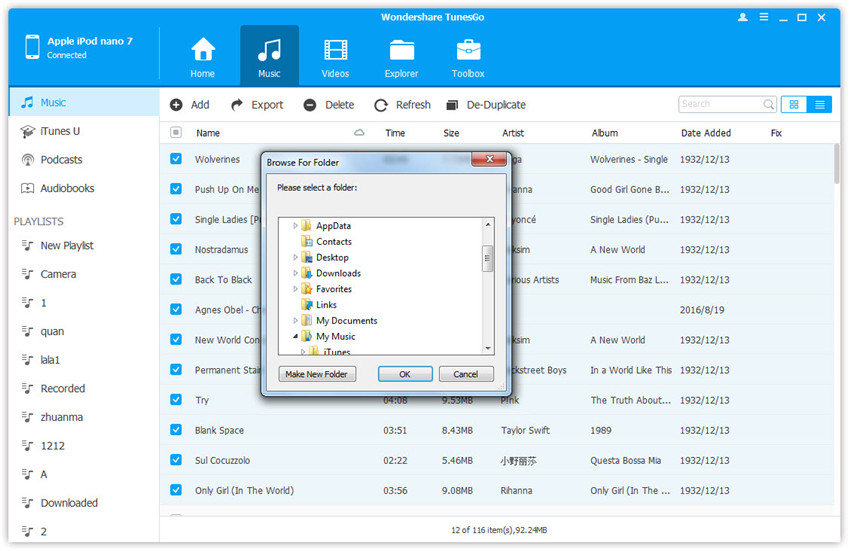
Extrait la musique de l'iPod à la bibliothèque iTunes avec TunesGo
Les étapes similaires, vous pouvez suivre pour extraire votre musique de l'iPod à la bibliothèque iTunes. Juste besoin de sélectionner la musique. cliquez sur le bouton droit pour sélectionner "Exporter vers iTunes".
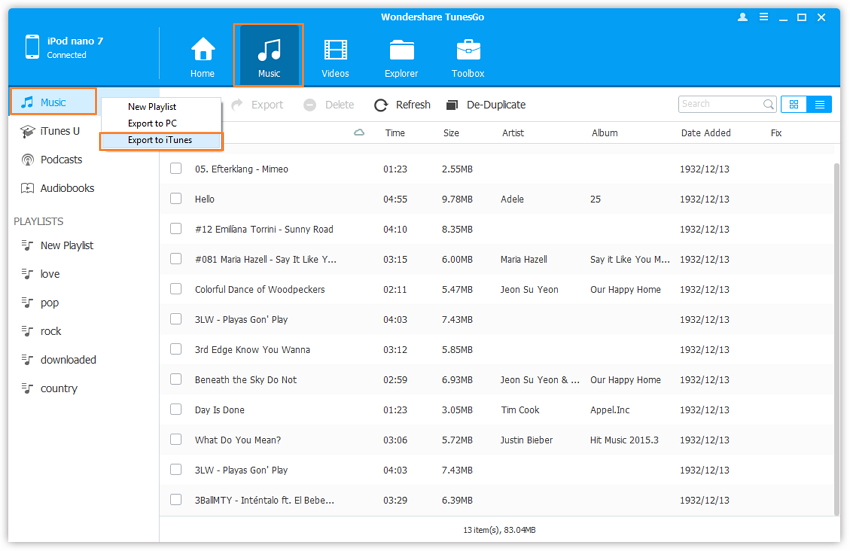
Partie 2. Extrait la musique de l'iPod à votre ordinateur avec USB
Extraction de la musique est possible en utilisant le câble USB. Mais pour extraire iPod à votre ordinateur avec usb, vous devez être un peu responsable. Parce que cette façon a besoin de quelques changements dans votre ordinateur et iTunes. Considérant que TunesGo automatiquement fera toutes ces choses telles que la détection des chansons et des vidéos disponibles sur votre iPod ou la copie en un clic, de sorte que vous n'avez pas besoin de faire quoi que ce soit.
Il y a quelques inconvénients de l'utilisation usb pour extraire des chansons de l'iPod. Quand vous voyez les fichiers cachés dans l'ordinateur, il s'agit vraiment d'une tâche très difficile de savoir dans quel dossier vos chansons iPod sont disponibles, car il y a beaucoup de dossiers que vous allez voir à l'option de contrôle iPod.
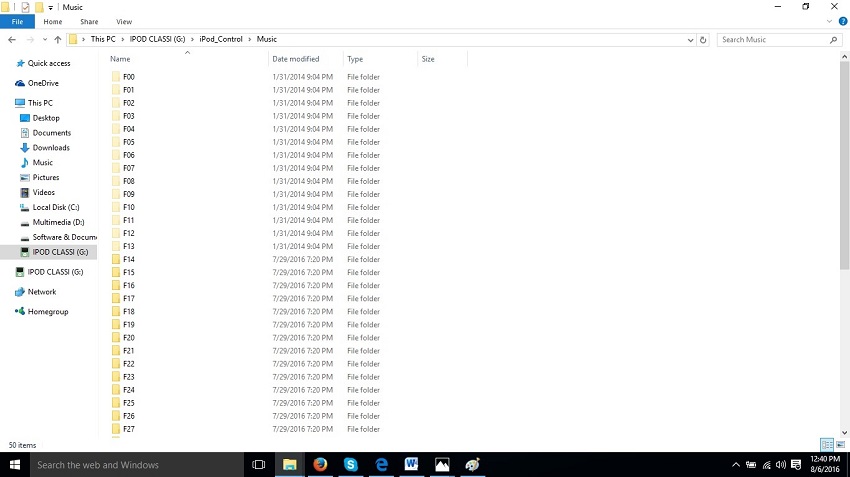
La deuxième chose est que lorsque vous utilisez le câble USB, des chansons dans les dossiers seront là sans aucune information id3 de sorte que vous ne serez pas en mesure de reconnaître les chansons que vous souhaitez copier. Vous devez jouer chacun d'eux un par un pour obtenir votre chanson.
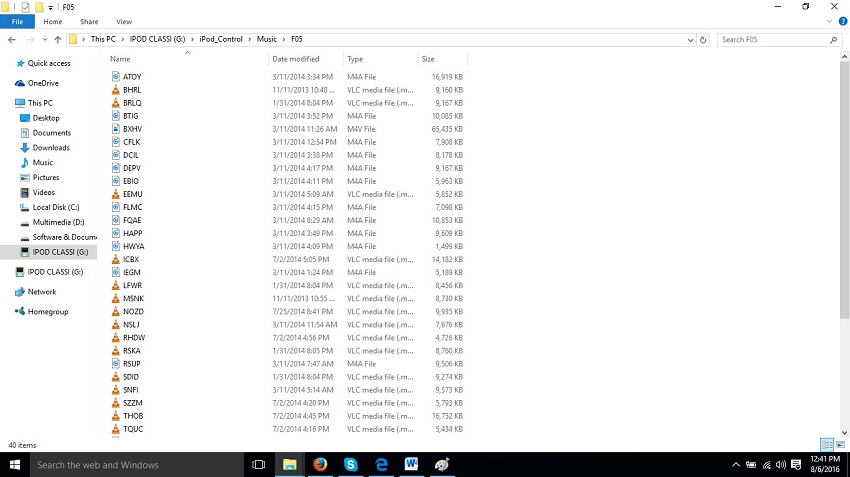
Comment transférer de la musique de l'iPod à la bibliothèque iTunes en utilisant un usb
Étape 1 Première chose, gardez à l'esprit que vous avez la plus récente version d'iTunes sur votre ordinateur. Maintenant, connectez votre iPod avec votre ordinateur en utilisant son câble USB. Vous serez en mesure de voir iPod dans mon ordinateur parce qu'Apple permet d'utiliser l'iPod comme disque amovible.
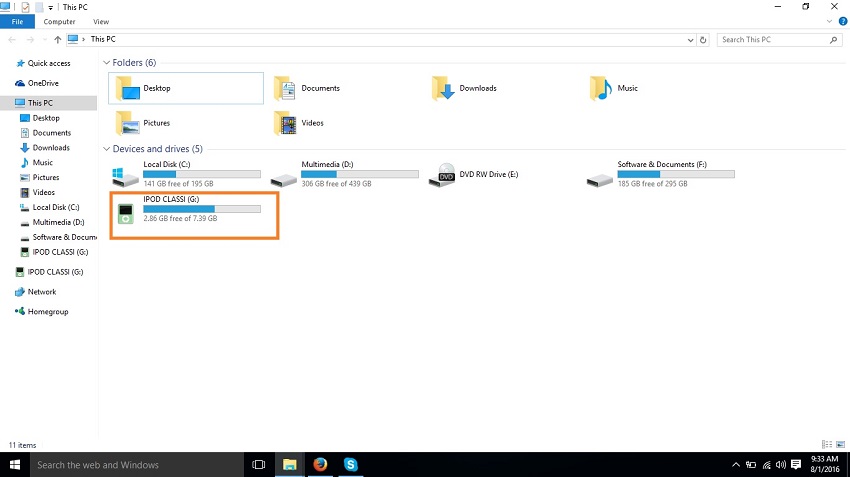
Étape 2 Maintenant, allez à voir l'onglet de Mon ordinateur, cliquez dessus vous aurez tellement d'options. Trouvez l'options des objets cachés ici et vérifiez comme l'image ci-dessous. Il vous permettra de voir les fichiers cachés sur votre ordinateur et d'iPod ainsi.
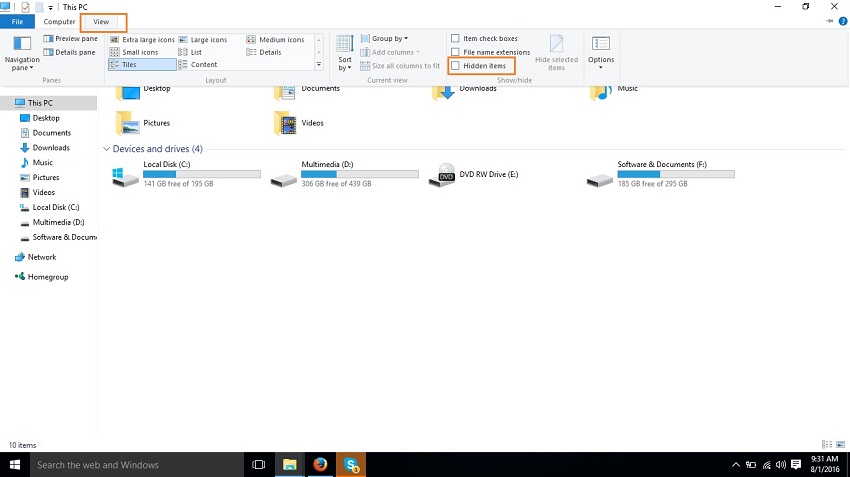
Étape 3 Maintenant, un double-cliquez sur votre iPod dans mon ordinateur et allez à iPod_Control & dossier Musique. Ici, vous verrez beaucoup de dossiers puis trouvez le dossier qui contient des chansons de votre iPod en sélectionnant la chanson et le copier. Après la copie, collez-la à l'autre emplacement sur votre ordinateur tel que bureau.
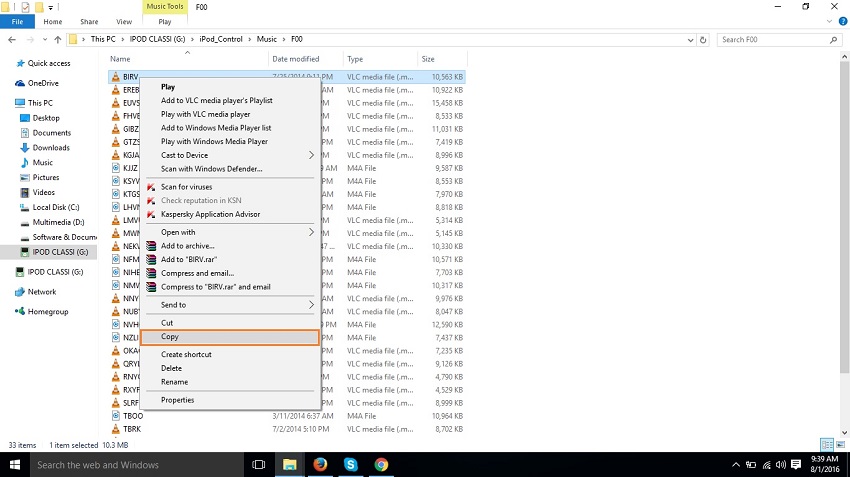
Étape 4 Maintenant, lancez iTunes sur votre ordinateur et allez dans Fichier; Ajoutez un fichier à l'option Bibliothèque.
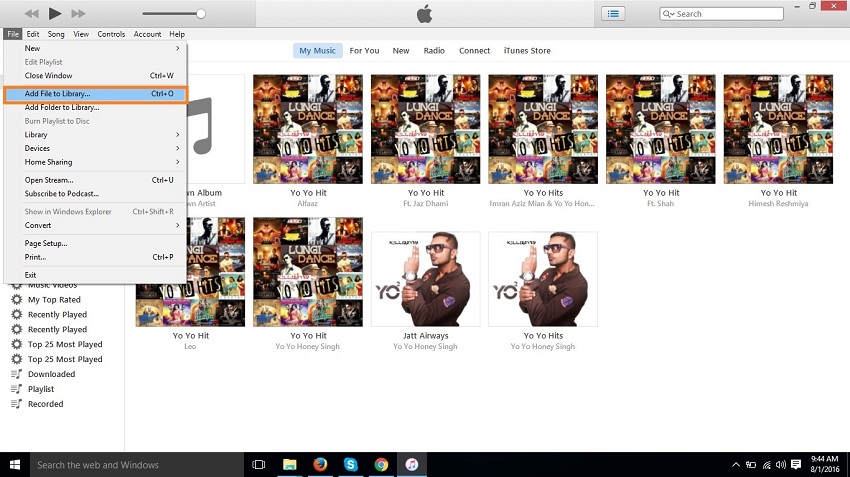
Étape 5 Maintenant, vous allez voir l'option du navigateur. Ici, vous devez localiser vos fichiers copiés que vous avez copiés sur votre ordinateur. Localisez le fichier ici et cliquez enfin sur le bouton Ouvrir.
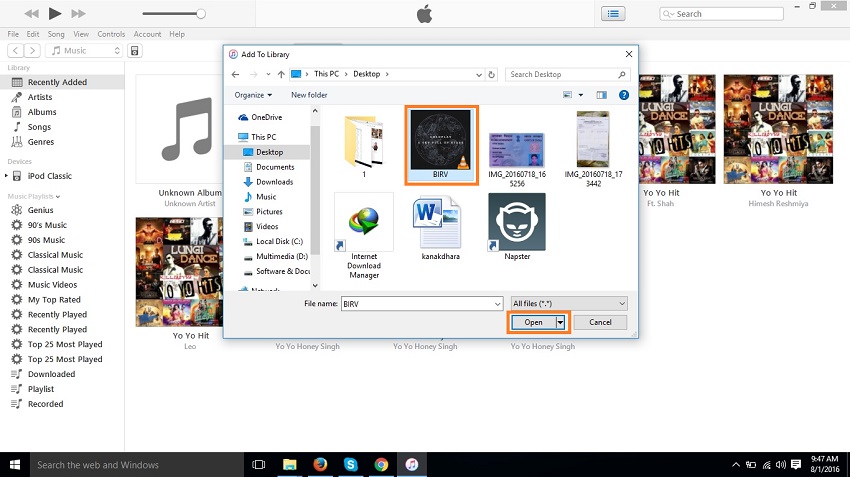
Étape 6 Votre musique est ajoutée à votre bibliothèque iTunes. Vous pouvez le trouver dans la bibliothèque iTunes en cliquant sur Chansons dans le côté gauche sur iTunes.
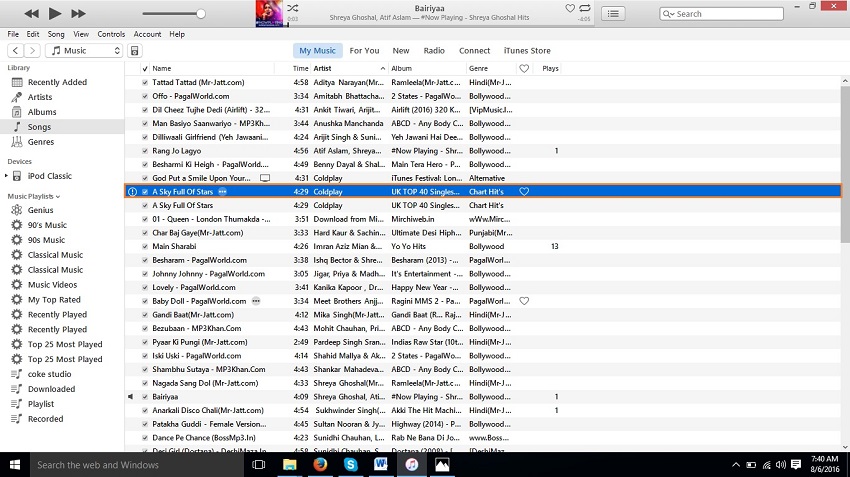
Partie 3. Extrait la musique de l'iPod à votre ordinateur avec iTunes
Les utilisateurs peuvent transférer leurs achats payés de l'iPod à l'ordinateur en utilisant iTunes aussi bien, mais iTunes ne vous permet pas de faire glisser et de les déposer directement à votre ordinateur, vous devez aller par d'autres logiciels tiers tels TunesGo. Même iTunes ne vous permet pas d'ajouter ces fichiers musicaux directement à votre ordinateur
Étape 1 Vous devez vous connecter à votre compte d'Apple. Pour vous connecter à votre compte, allez au compte dans l'onglet principal et cliquez sur Connexion.
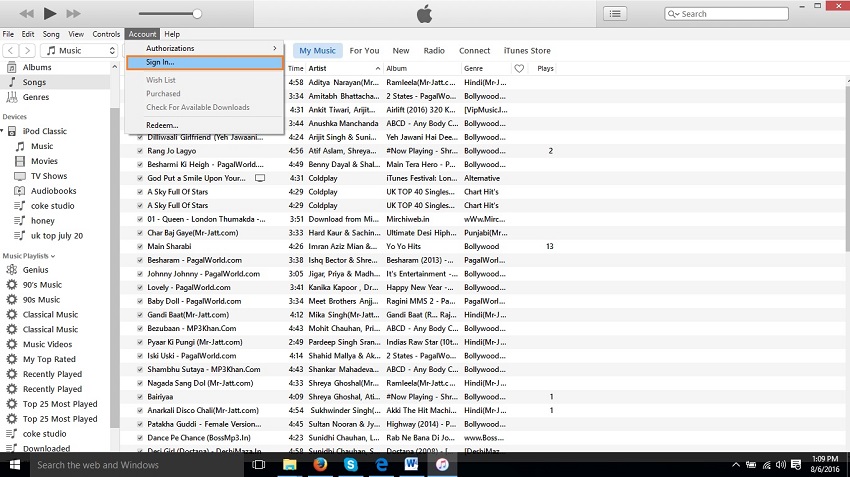
Étape 2 Saisissez votre identifiant d'Apple et le mot de passe maintenant que vous avez utilisé lors de l'achat du produit.
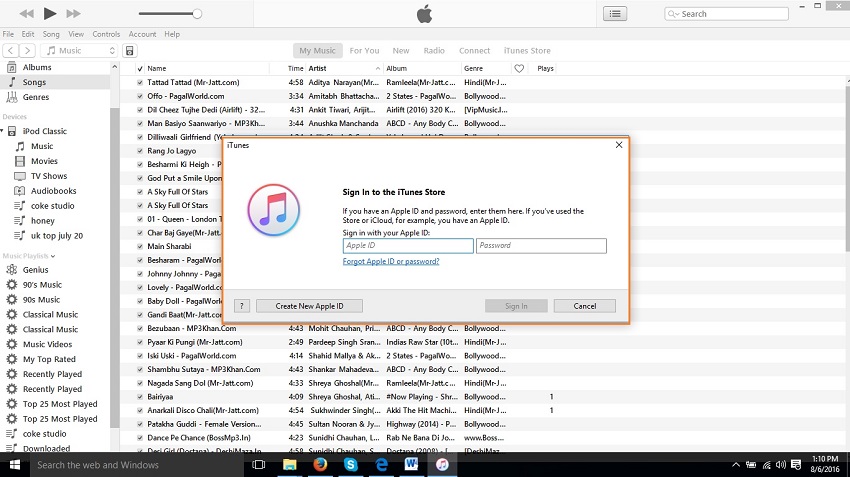
Étape 3 Lorsque vous êtes connecté à votre compte allez au compte & Cliquez sur Acheté. Maintenant, il vous montrera tous vos fichiers musicaux achetés.
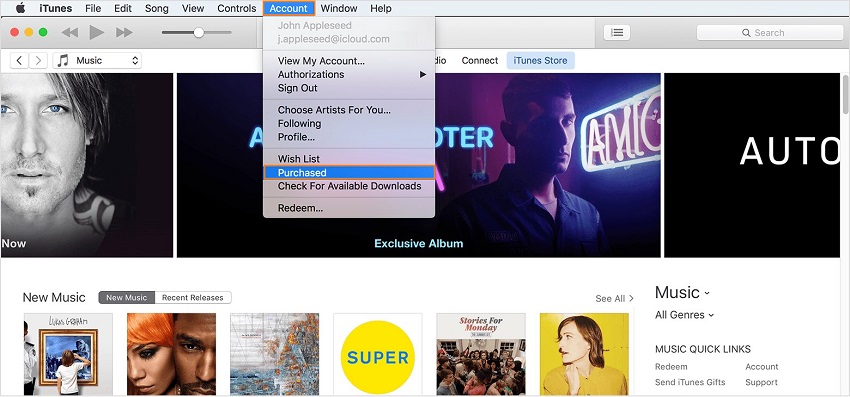
Étape 4 Maintenant, cliquez sur Maintenant dans mon option de bibliothèque. Il vous montrera tous les fichiers musicaux achetés qui ne sont pas disponible sur votre ordinateur. Trouvez vos fichiers de musique à partir d'ici que vous souhaitez télécharger et cliquez sur le bouton de téléchargement. Le bouton Télécharger est disponible sur le côté supérieur droit de chaque image.